Khi bạn đã quay hay tải trên mạng về một video đẹp nhưng khi mở ra trên thiết bị điện thoại hay máy tính thì video lại bị xoay ngược khiến bạn khó chịu và không thể sử dụng được. Vì thế, chúng tôi xin mách nhỏ bạn những cách xoay video bị ngược đơn giản và thông dụng nhất hiện nay trong bài viết dưới đây.
1. Cách xoay video trên máy tính bằng công cụ trực tuyến
Thông thường để xoay video bị ngược trên máy tính thì người dùng sẽ phải sử dụng đến những ứng dụng chỉnh video chuyên nghiệp được cài đặt trên hệ thống. Tuy nhiên không phải ai nào cũng biết cách sử dụng được các phần mềm chỉnh sửa video và việc cài đặt những phần mềm này sẽ khiến máy tính tiêu tốn nhiều tài nguyên mà cách thực hiện cũng khá phức tạp.
Hiểu được những vấn đề đó, các nhà sản xuất phần mềm đã cho ra đời nhiều công cụ xoay video trực tuyến, tiêu biểu là video rotate. Sử dụng công cụ chỉnh sửa video trực tuyến này khá nhanh và tiện lợi đối với những người không rành về phần mềm chỉnh sửa video hoặc ở trong một số trường hợp cấp bách. Cách thực hiện xoay video trên phần mềm video rotate rất đơn giản, bạn hãy thực hiện theo các bước như sau:

Bước 1: Bạn cần truy cập vào trang web chính của ứng dụng video rotate. Đó là https://videorotate.com/
Bước 2: Bạn hãy click chuột vào mục Upload your Movie và chọn video mà bạn muốn xoay từ máy tính. Sau đó điều chỉnh lại video sao cho cân đối bằng các nút chức năng: Rotate Right, Rotate Left, Flip,….
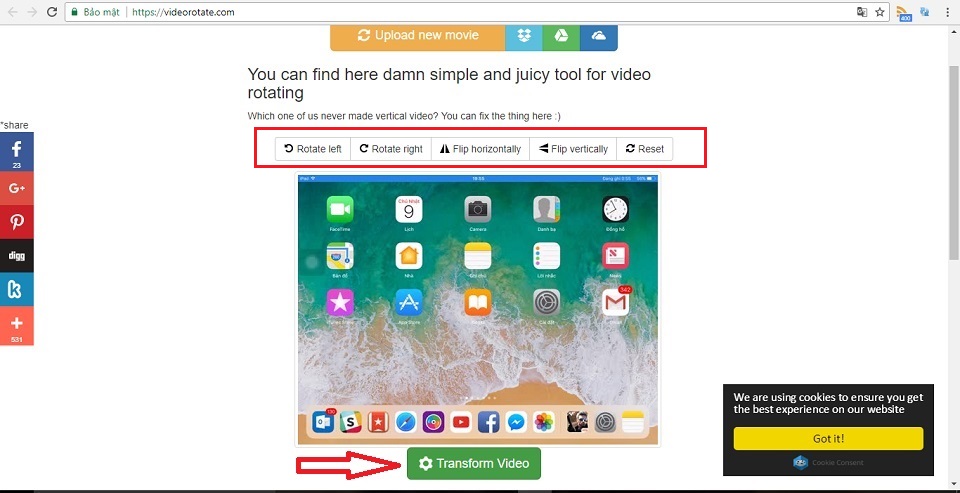
Bước 3: Sau khi chọn được video cần phải điều chỉnh, tại trang video rotate bạn hãy nhấn chuột vào nút Transform Video.
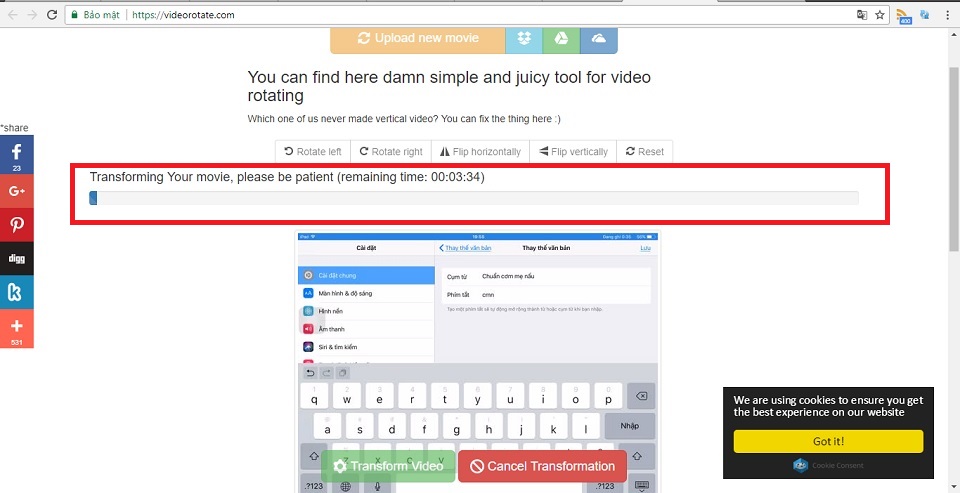
Bước 4: Sau khi thực hiện xong bước 3, bạn cần phải chờ đợi để máy chủ xử lý xoay video cho bạn. Thời gian chờ đợi xử lý video khoảng vài phút hoặc cũng có thể vài chục phút tùy theo dung lượng video mà bạn đã tải lên. Sau khi xử lý xong bạn hãy lưu video kết quả về máy tính. Như vậy là công việc xoay ngược video đã được hoàn thành.
2. Cách xoay video bị ngược bằng ứng dụng VLC Player
Bước 1: Đầu tiên bạn cần tải và thực hiện cài đặt ứng dụng VLC Player về máy tính.
Bước 2: Tiếp theo bạn mở Video đang bị ngược bằng trình phát nhạc và Video VLC Player lên. Tại đây, bạn nhấn chuột chọn Tool => chọn Effects and Filters. Hoặc bạn cũng có thể sử dụng tổ hợp phím tắt Ctrl + E để tiết kiệm thời gian hơn.
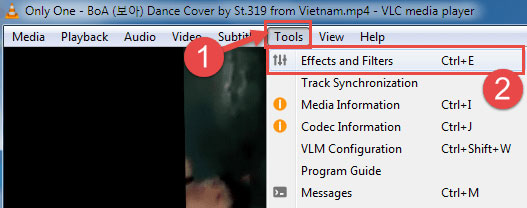
Bước 3: Và tại hộp thoại Adjustments and Effects, bạn hãy click chọn Tab Video Effects → rồi mở Tab Geometry lên. Tại đây bạn cần phải tích vào Transform → rồi chọn mục Flip horizontally.
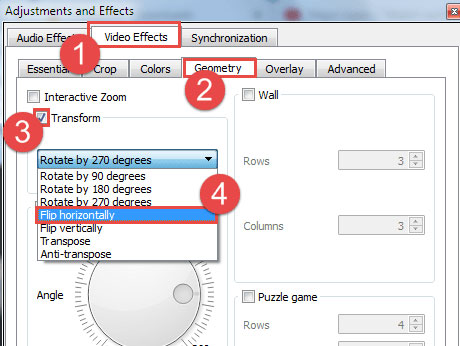
Bước 4: Cuối cùng bạn tích chuột chọn Rotate và di chuyển nút tại Angle cho Video trở về vị trí thích hợp, cuối cùng bạn click Save để thiết lập. Và video đã được điều chỉnh xoay ngược thành công.
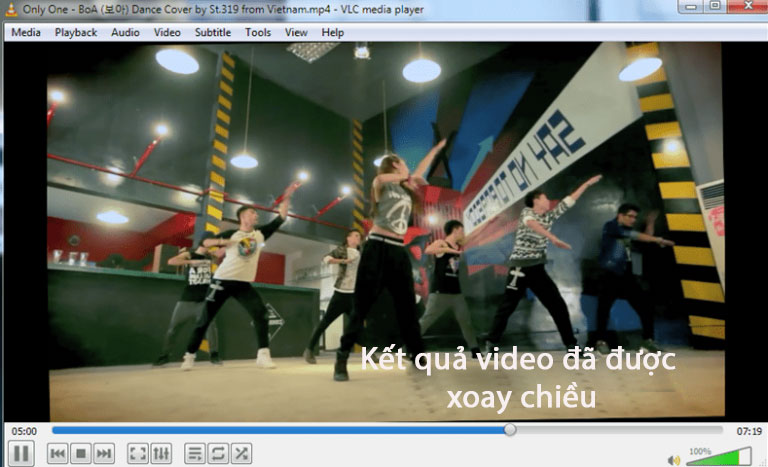
3. Cách xoay video trên điện thoại nhờ Google Photos
Để sử dụng các tính năng chỉnh sửa video của Google Photos bạn cần lập một tài khoản Google Photos và thực hiện cài đặt ứng dụng Google Photos trên điện thoại. Đối với hầu hết các thiết bị điện thoại Android, ứng dụng này đã được cài đặt sẵn giống như một phần của Google Suite và được liên kết với tài khoản Google mà bạn đang sử dụng trên điện thoại của mình.
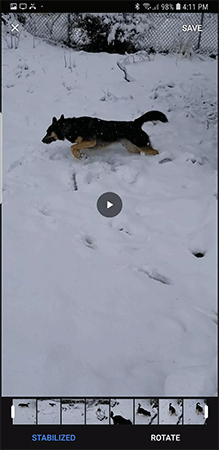
Để thực hiện chỉnh sửa video đang bị xoay ngược trên điện thoại bằng Google Photos bạn làm theo các bước sau:
Bước 1: Bạn hãy mở ứng dụng Google Photos trên điện thoại Android.
Bước 2: Bạn nhấn vào thanh Search rồi tìm đến phần Videos. Sau đó bạn chọn đến video đang muốn xoay.
Bước 3: Nhấn vào biểu tượng slider bar ở cuối màn hình rồi nhấn Rotate cho đến khi video đã theo đúng chiều mà bạn muốn.
Bước 4: Bạn nhấn vào Save để lưu lại video đã được chỉnh sửa.
Chú ý, bạn có thể xoay bất kỳ video nào mà bạn đã quay trực tiếp bằng điện thoại hoặc đã được tải xuống điện thoại của bạn, nhưng bạn không thể xoay bất kỳ video nào trên Internet mà chưa thực hiện tải về.
4. Sử dụng phần mềm chỉnh sửa video VirtualDub
Bạn có thể sử dụng phẩm mềm VirtualDub để chỉnh sửa video đang bị xoay ngược một cách nhanh chóng và hiệu quả. Đây là công cụ biên tập và chỉnh sửa video, chèn theo các phụ đề với nhiều định dạng video phổ biến nhất hiện nay. Sử dụng VirtualDub để xoay ngược video, bạn thao tác theo hướng dẫn dưới đây:
Bước 1: Sau khi mở video đang cần xoay → Bạn vào phần Video → Filters (hoặc bấm tổ hợp phím tắt Ctrl + F).
Bước 2: Bạn nhấn nút Add để hiện danh sách các lệnh tùy chỉnh clip → Chọn Rotate → OK.
Bước 3: Khi Hộp thoại mới xuất hiện, bạn hãy chọn Left by 90 độ, Right by 90 độ để xoay nghiêng sang trái (phải) 90 độ hoặc CÓ THỂ chọn Around 180 độ để đảo ngược clip.
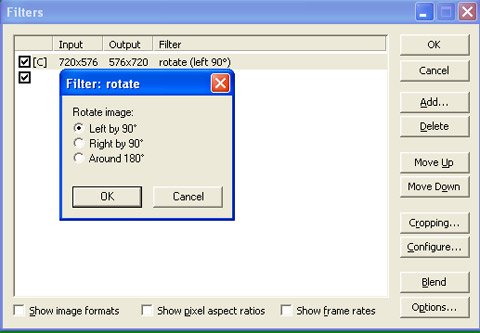
VirtualDub cung cấp nhiều tính năng thông minh và rất hữu ích trong việc biên tập, cũng như chỉnh sửa video như cắt đoạn video từ những video yêu thích, sao chép, sử dụng các bộ lọc,... Và một trong những tính năng hiện đại nổi bật nhất của VirtualDub là khả năng xoay video bị ngược, nghiêng 90 và 180 độ. Bạn có thể sử dụng phần mềm này để chỉnh sửa video cơ bản đến chuyên nghiệp.
5. Cách xoay chiều video trên Mac
QuickTime Player cho phép người dùng có thể phát, ghi, chỉnh sửa và chia sẻ các tệp âm thanh và clip trên máy tính Mac. Bên cạnh đó, công cụ này cũng cho phép bạn thực hiện xoay chiều video trên MacOS.
Bước 1: Đầu tiên, bạn hãy phát video bạn muốn xoay trong phần mềm QuickTime Player.
Bước 2: Nhấn vào mục Menu Edit và chọn một trong các tùy chọn chỉnh sửa xoay video sau:
-
Xoay trái (90 độ).
-
Xoay phải (90 độ).
-
Lật ngang.
-
Lật dọc.
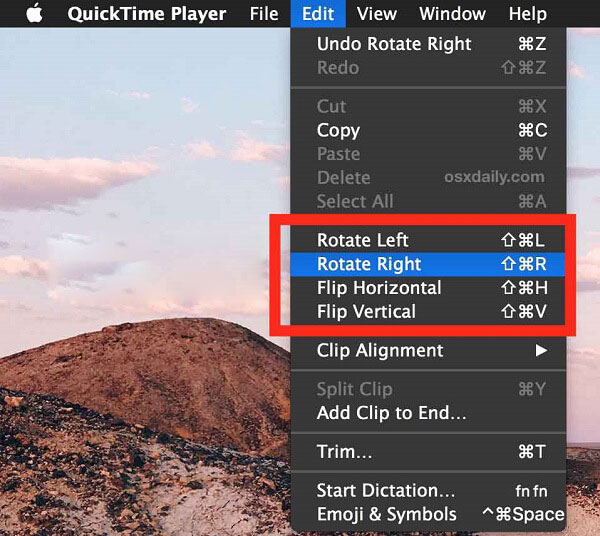
Bước 3: Bạn hãy nhấn phím tắt Command + S để lưu video vừa xoay chiều.
Bạn cần chú ý video mới vừa quay xong sẽ được lưu dưới dạng file video mới và video cũ của bạn cũng sẽ được giữ nguyên tại thư mục mà nó bắt đầu.
Trên đây là các cách xoay video bị ngược đơn giản nhất mà chúng tôi đã đúc kết được, hy vọng đã giúp bạn nắm được những thông tin cần thiết. Bạn đừng quên chia sẻ bài viết để tiếp tục ủng hộ chúng tôi trong các bài viết sau nhé.




